Con la función Comprobar ortografía activada, Inventor comprueba la ortografía de forma automática a medida que se escribe en los cuadros de diálogo Asignar formato a texto e iProperties.
Procedimiento para trabajar con la comprobación de ortografía en los cuadros de diálogo Asignar formato a texto e iProperties
Las palabras introducidas en los cuadros de diálogo Asignar formato a texto e iProperties se buscan en el diccionario del idioma activo y en el diccionario personalizado activo. Una línea ondulada de color rojo indica un posible problema ortográfico. Para eliminar la línea ondulada de color rojo y solucionar el problema, haga clic con el botón derecho en una palabra marcada y seleccione una de las opciones disponibles:
- Seleccione una palabra sugerida de la lista para cambiar la palabra por una del diccionario.
- Haga clic en Ignorar para dejar la palabra sin cambios. Haga clic en Ignorar todo para dejar todos los ejemplares de la palabra sin cambios.
- Pulse Añadir al diccionario para agregarla al diccionario personalizado. Si Inventor subraya una palabra con una línea ondulada de color rojo y está escrita de la forma que desea, seleccione Añadir al diccionario en el menú contextual para añadir la palabra al diccionario personalizado activo.
- Haga clic en Parámetros de ortografía para acceder al cuadro de diálogo Opciones de ortografía.

Nota:
- El cuadro de diálogo Asignar formato a texto está disponible en las fichas Anotar y Boceto de piezas, ensamblajes y archivos de dibujo.
- Únicamente se admite la comprobación ortográfica en el cuadro de diálogo iProperties cuando se accede a este desde Inventor.
Procedimiento para administrar la función Comprobar ortografía
Nota: Por defecto, la comprobación de ortografía está activada.
- En la cinta de opciones, pulse la ficha Herramientas
 panel Opciones
panel Opciones  Opciones de la aplicación: General (ficha).
Opciones de la aplicación: General (ficha).
- Pulse Opciones para acceder al cuadro de diálogo Opciones de ortografía.
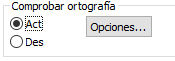
- Active una o más casillas de verificación para excluir una o más condiciones de la operación de comprobación de ortografía.
- Seleccione un diccionario específico de idioma para utilizarlo como diccionario principal. Estos diccionarios se instalan con Inventor. Este diccionario se utiliza de forma conjunta con el diccionario personalizado.
- Con Inventor se instala un diccionario personalizado vacío que está activo por defecto. Si desea añadir o crear otros nuevos, pulse la flecha hacia abajo para cambiar a otro diccionario personalizado activo.
- Pulse Editar para acceder al cuadro de diálogo Editar diccionarios personalizados. A continuación puede añadir directamente palabras al diccionario personalizado activo o eliminarlas de este. También se pueden importar las palabras en un diccionario personalizado y añadirlas al diccionario.
- Para añadir palabras: introduzca una palabra en el campo de texto Contenido y haga clic en Añadir.
- Para suprimir una palabra: seleccione una palabra en el campo de texto Contenido y pulse Suprimir.
- Para importar palabras de un diccionario a un diccionario personalizado activo: haga clic en Importar y, a continuación, busque la ubicación del diccionario personalizado (.cus) cuyas palabras desea añadir. Pulse Abrir para importar las palabras.
- Pulse Administrar diccionarios personalizados para acceder a las opciones que permiten gestionar estos diccionarios.


Creación, adición de existentes o eliminación de diccionarios personalizados
- Para añadir un diccionario: especifique un nombre en el campo de texto Añadir diccionario y haga clic en Nuevo.
- Para añadir un diccionario existente a la lista de diccionarios personalizados: haga clic en Añadir existente y busque la ubicación del archivo del diccionario (.cus) que desee añadir. Los diccionarios personalizados se añaden al menú desplegable Diccionario personalizado del cuadro de diálogo Opciones de ortografía.
- Para suprimir un diccionario personalizado: seleccione el diccionario y, a continuación, pulse Suprimir. Al suprimir un diccionario personalizado, se elimina de forma permanente este y las palabras que le haya añadido.
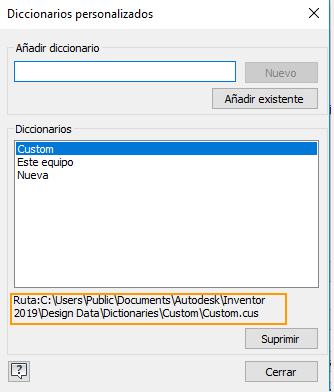
Nota: La ubicación por defecto de los diccionarios personalizados predeterminados y recién creados es la carpeta Datos de diseño.